在本教程中,我将向您展示在Photoshop中通过翻转照片的一侧以创建自己的镜面反射来镜像图像的容易程度。这种流行的效果经常用在专辑封面和电影海报中,这是一种简单有趣的方法,可以从几乎任何图像创建有趣,对称的设计!
教程中使用Photoshop版本:Photoshop 2021 22.0.1.73
教程中使用Photoshop下载地址:https://mgtt.ming1314.com/25
对比图:
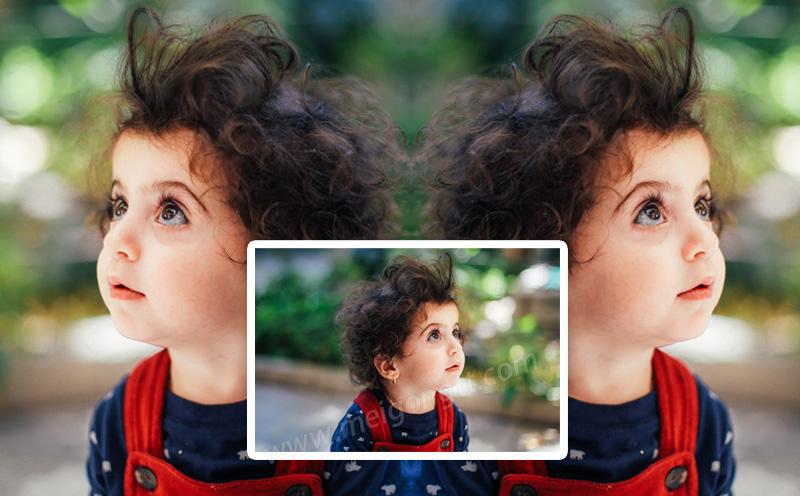
原图:

如何在Photoshop中创建经典的镜像效果,简单的书面步骤:
步骤1:打开图片
首先将图像打开到Photoshop中。

步骤2:复制文件
单击图像>复制。

然后在“复制图像”对话框中,将副本命名为“ 镜像 ”,然后单击“确定”。

而且,如果我们查看选项栏下方的文档选项卡,就会发现我们正在处理名为“镜像”的图像的副本。

您可以通过单击其选项卡中的小“ x ”来关闭原始文档。在微软系统上,“ x”位于选项卡的右侧,而在苹果系统上,则位于左侧。

步骤3:选择裁剪工具
接下来,从工具栏中选择“裁剪工具”。

步骤4:将长宽比设置为“比例”
并在选项栏中,确保将“裁剪工具”的“长宽比”设置为“比例”。这将使我们自由地调整裁剪边框的侧面。

步骤5:将裁剪边框的一侧拖到翻转点
根据图像需要翻转的方向,单击裁剪边框的左侧或右侧,然后将其拖动到要镜像图像的位置。
就我而言,我想使用小孩的上身作为镜像点从右向左翻转图像。因此,我将裁剪边框的左侧拖动到该位置。

步骤6:拖动另一侧以裁剪掉多余的空间
我也不需要图像左侧的所有空白空间。因此,要裁剪掉其中的一部分,我将向内拖动裁剪边框的右侧。

步骤7:启用“删除裁剪的像素”
在裁剪图像之前,请转到选项栏,并确保已选中“删除裁剪的像素”。

步骤8:裁剪图像
然后仍在选项栏中,通过单击选中标记来裁剪图像。

这是裁剪照片后的结果。

步骤9:复制背景图层
在“层”面板中,图像位于“背景”层上。
向下拖动到“添加新层”图标上,以复制“背景”层。

副本出现在原件上方。

步骤10:自由变换
选中“背景副本”图层后,转到菜单栏中的“编辑”菜单,然后选择“自由变换”。或按键盘上的(Ctrl + T微软系统,Cmd + T苹果系统)。

步骤11:将参考点拖到侧面手柄上
Photoshop的“自由变换”框和手柄将出现在图像周围。
在变换框的中心是一个目标图标,称为参考点。这一点标志着转换的中心。

如何显示参考点,如果您使用的是较新版本的Photoshop,但缺少参考点,请转到选项栏,然后在“切换参考点”复选框内单击。

然后单击参考点并将其拖动到图像将翻转的一侧的手柄上。
由于我的图像将从左向右翻转,因此我将参考点拖到右侧手柄上。

步骤12:选择“水平翻转”命令
然后,在“自由变换”命令仍处于活动状态的情况下,右键单击(Win)/按住Control键单击图像内的任意位置,然后从菜单中选择“水平翻转”。

看起来好像图像没有翻转。而是,“自由变换”框将移动到图像旁边的空白区域。

步骤13:接受并关闭自由转换
提交转换并通过单击选项栏中的复选标记关闭“自由转换” :单击复选标记。

步骤14:选择“全部显示”命令
如果在图像周围仍然可以看到裁剪边框,那是因为“裁剪工具”仍处于活动状态。按键盘上的字母M以快速切换到矩形选框工具以删除边框。
至此,我们已经创建了镜像的镜像版本,但是由于镜像的一半位于侧面,因此我们看不到它。所以这是有趣的部分。要查看整个效果,请转到菜单栏中的“图像”菜单,然后选择“全部显示”:转到图像>全部显示。

“全部显示”命令可立即显示整个Photoshop画布,包括隐藏区域,从而为我们提供了最终结果。
要使整个效果适合屏幕,请按键盘上的(Ctrl + 0微软系统,Cmd +0苹果系统)选择“适合屏幕”命令。
最终效果图:

总结:
通过在Photoshop中创建经典的镜像效果,我们用到复制文件,裁剪工具,自由变换,水平翻转等。希望本教程对您有所帮助。
转载请带上原文链接:https://mgtt.ming1314.com/571







